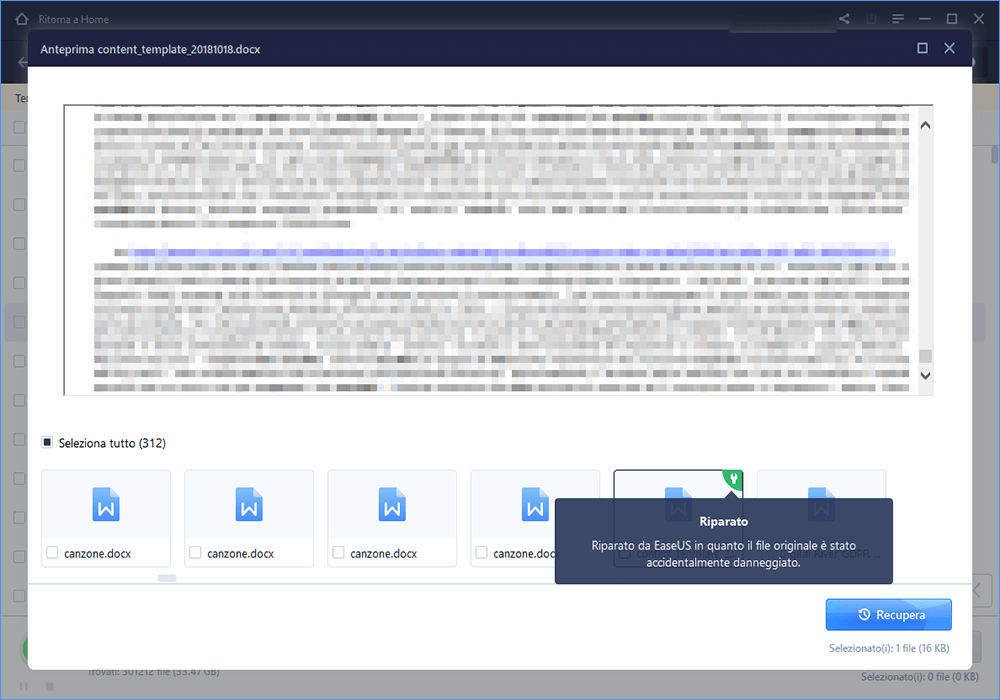Post -
Come Riparare un File DOCX Danneggiato? [6 Soluzioni Disponibili]
Applicabile per: Riparare i file DOCX danneggiati in Word 2019/2016/2013/2010/2007.
Di solito, quando il file di Word come un documento. docx diventa improvvisamente inaccessibile o introvabile, potrebbe essere danneggiato. L'errore dell'applicazione Word può anche causare questo problema. Quindi, come definire se il file DOCX è danneggiato e sbarazzarsi di questo errore dal computer?
Controlla i segni della corruzione del file .docx di Word e unisciti a noi per imparare come riparare un file con 4 Microsoft built-in tools, 1 Word software di riparazione di file, e 1 strumento di riparazione di file online.
Che significa un file DOCX danneggiato?
Come capire se un file Word .docx o .doc è danneggiato o no? Controlla i segni di danneggiamento del file di Word e, se attualmente stai riscontrando uno dei problemi, il tuo file DOCX o DOC è danneggiato.
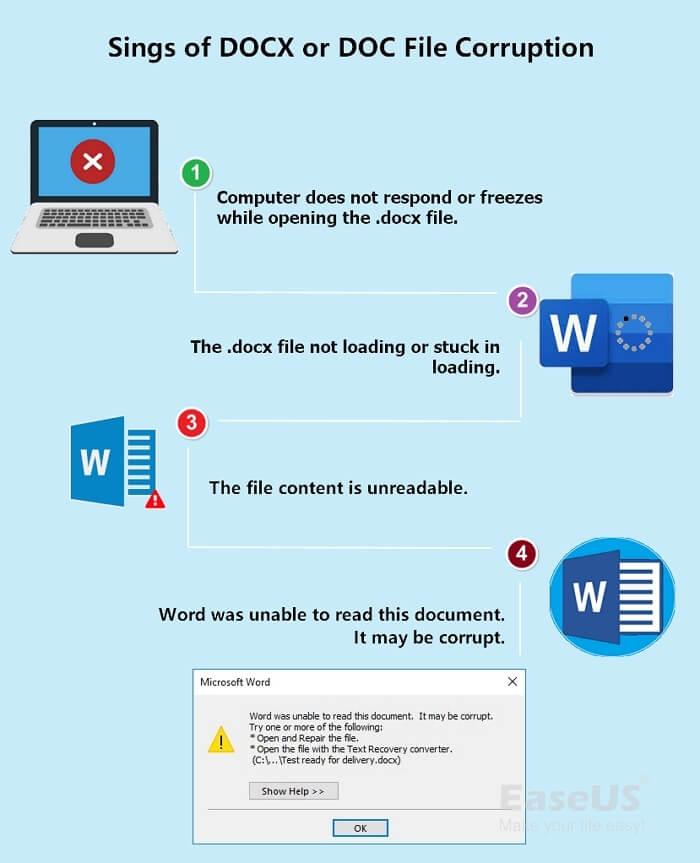
Segni di file DOCX/DOC danneggiato:
- Il computer non risponde o si blocca durante l'apertura del file .docx.
- Il file .docx non si carica o è bloccato durante il caricamento.
- Il contenuto del file è illeggibile.
- Ci è presente un messaggio di errore: Word non è stato in grado di leggere questo documento. Potrebbe essere corrotto.
Quindi, come posso riparare un file DOCX danneggiato in un computer Windows o Mac? Ecco 6 modi consigliati dal team di supporto Microsoft e dall'esperto di recupero dati di EaseUS.
Come riparare i file DOCX danneggiati in Word 2019/2016 e versioni precedenti? Prova le 6 correzioni qui
Scegline uno e segui la guida tutorial specifica per salvare il contenuto del file DOCX e far funzionare di nuovo il tuo documento Word:
- Soluzione 1. Utilizzare Salvataggio automatico temporaneo
- Soluzione 2. Utilizzare Apri e Ripristina
- Soluzione 3. Utilizzare Recupera il testo da qualsiasi file
- Soluzione 4. Sbloccare il File Word
- Soluzione 5. Utilizzare EaseUS Word Software di riparazione
- Soluzione 6. Utilizzare Software di riparazione Online
Consiglio dalla redazione:
Soluzione 1. Riparare e recuperare file word danneggiato da Salvataggio automatico temporaneo
Questo metodo viene utilizzato in molti casi per recuperare i documenti di Word non salvati. Funziona anche per aiutare a riparare un file DOCX danneggiato.
Segui i passaggi e scopri come riparare da solo il file DOCX danneggiato:
Passo 1. Apri l'applicazione Word, fai clic su "File" nel riquadro del menu in alto a sinistra.
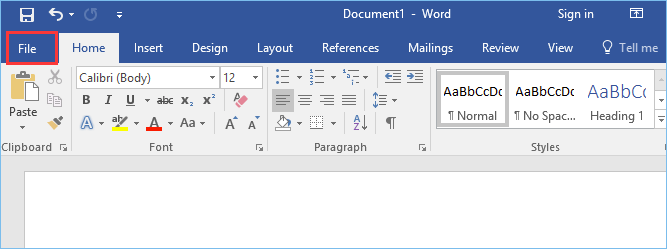
Passo 2. Fai clic su "Gestisci documento", aprire l'elenco a discesa e selezionare "Recupera documenti non salvati".
Passo 3. Trova i file temporanei del tuo file DOCX problematico con estensione .asd.
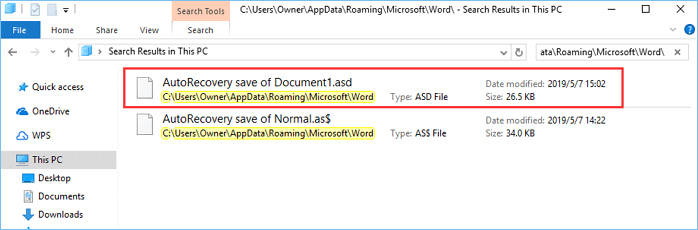
Passo 4. Fare doppio clic sul file e attendere che l'applicazione Word apra il documento DOCX.
Quindi, fai clic su "Salva con nome" per salvarlo come nuovo documento.
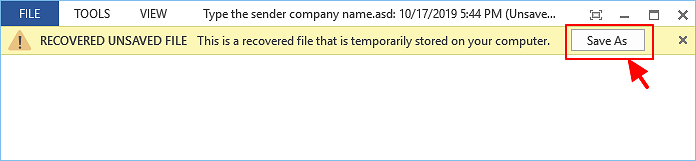
Soluzione 2. Riparare il file DOCX di Word danneggiato con Apri e Ripristina
Open and Repair tool è principalmente usato per riparare un file Word non apribile o un documento Excel , PowerPoint.
Quando il file DOCX sul tuo computer viene visualizzato con un messaggio di errore "file non apribile", puoi provare a seguire i passaggi seguenti:
Passo 1. Apri l'applicazione Word, fai clic su "File" nel riquadro del menu in alto a sinistra.
Quindi fare clic su "Apri" e selezionare "Sfoglia" per aprire il file .docx danneggiato.
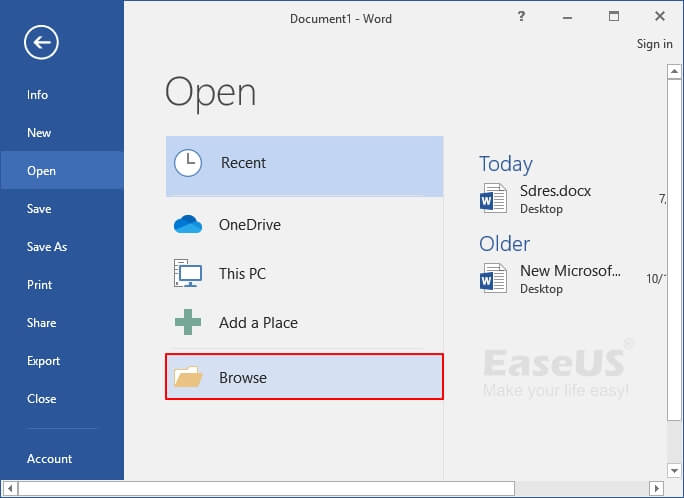
Passo 2. Navigare per trovare il file di word DOCX danneggiato e selezionarlo.
Passo 3. Quindi, fai clic sull'opzione Apri e seleziona "Apri e ripristina" dall'elenco a discesa.
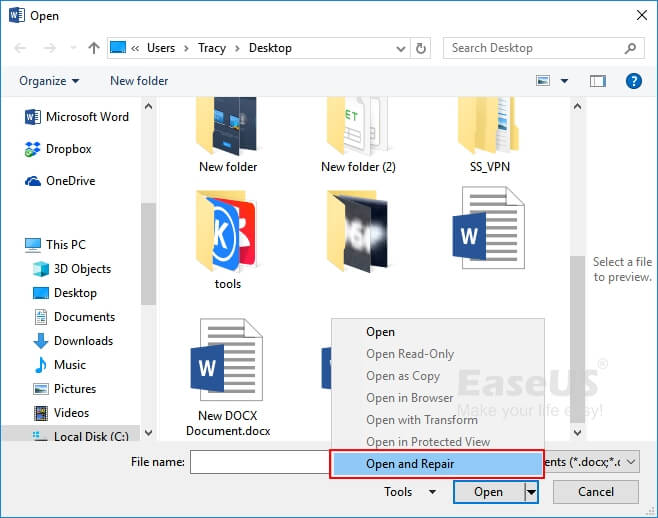
Attendi pazientemente che il file venga riparato da questa funzionalità integrata nell'applicazione Word.
Step 4. Una volta visualizzato il contenuto del file, copia e salva il contenuto in un nuovo file Documenti DOCX.
Soluzione 3. Riparare un file DOCX perso, inaccessibile o danneggiato con EaseUS Word Repair Software
Quando gli altri metodi non riescono a riparare il documento Word danneggiato o non riesci nemmeno ad accedere a un file .docx di Word, ciò che può davvero aiutarti è un software di riparazione di Word affidabile. EaseUS Data Recovery Wizard può recuperare il tuo file Word in molti casi di perdita o danneggiamento di file.
EaseUS Data Recovery Wizard
- Recupera file word, Excel, PDF, PowerPoint, ecc.
- Ripara file PNG danneggiati, immagini JPEG/JPG.
- Recupera e ripara i video corrotti, come MP4, MOV, GIF, ecc.
- Inoltre funziona per aprire e riparare file Word corrotti su Mac.

Passaggio 1. Seleziona una posizione per avviare la ricerca dei file Word corrotti.
Avvia Easeus Data Recovery Wizard, ed esegui la scansione dei file Word perduti o danneggiati.

Passaggio 2. Scansiona i documenti di Word persi e danneggiati.
Puoi utilizzare l'opizione "Filtro" per trovare più velocemente i file Word danneggiati.

Passaggio 3. Ripristina e memorizza i file Word in una sezione sicura
Scegli il file e clicca su "Anteprima." Il programma riparerà automaticamente i file corrotti o danneggiati. Clicca "Ripristina" per salvare i file Word riparati in una sezione sicura. (Attenzione: NON salvare i file nella stessa partizione del Disco Rigido o della periferica esterna da cui hai perso i dati)
Related links
- Strumento per riparare file Word danneggiato
- Come recuperare Word File cancellati o corrotti su Mac
- Ecco le Soluzioni per Risolvere l'SSD NVME Non Rilevato (Windows/Mac)
- Scarica gratis strumento per riparare USB Flash/Pen Drive
- Risolvere l'Errore durante la copia del file o della cartella
- Come Aumentare la Velocità di Trasferimento USB
Argomenti
- Computers, computer technology, software
Tags
- recupero file
- riparazione file danneggiato